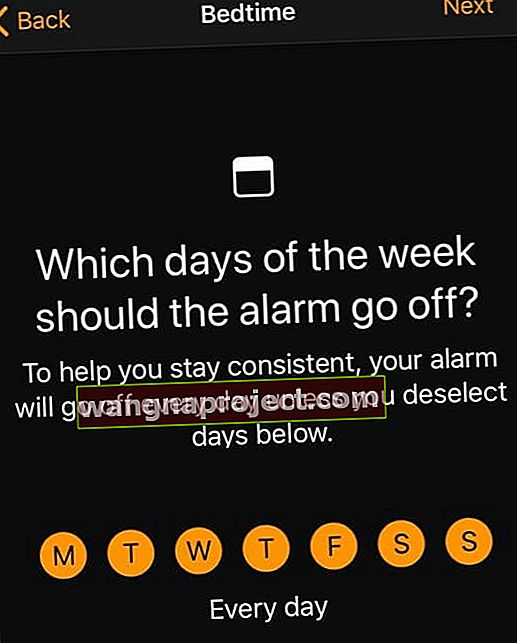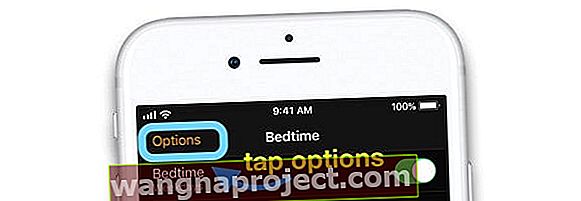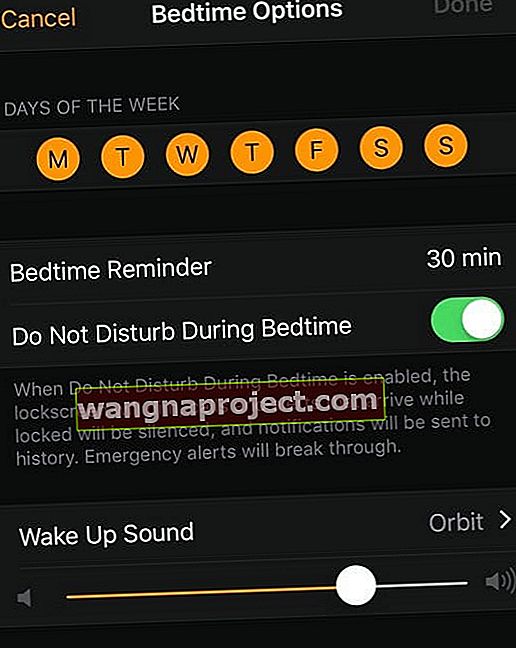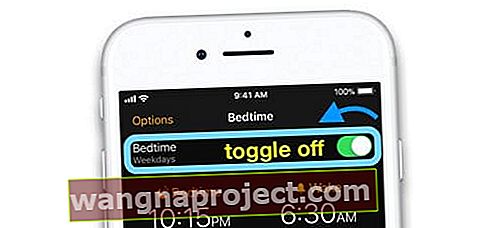Ако имате проблеми с това, че заключеният екран не затъмнява с режима за лягане „Не ме безпокойте“ или ако режимът за лягане не работи, разгледайте нашите най-добри предложения, за да заработите тази функция днес!
Само за да премахне малко объркване, iOS 14 преименува функцията Bedtime на Sleep и я премести от Clock в приложението Health. Но ще включим и съвети за отстраняване на неизправности за iOS 13 и по-стари версии, които включваха функции за лягане в Часовника и в настройките Не ме безпокойте!
Режим за лягане спрямо Времето за лягане на приложението Clock
Времето за лягане в приложението Clock (или Sleep in the Health на iOS 14) ви помага да поддържате последователен график на съня въз основа на това колко часа искате да спите всяка вечер и времето, което искате да се събуждате всяка сутрин. 
Изпраща напомняния за това кога да си лягате и звъни аларма за това кога искате да станете.
Режимът за лягане за режим „Не ме безпокойте“ работи, когато зададете график „Не ме безпокойте“ (DND) за сън и почивка. Когато включите режима за лягане, той затъмнява дисплея ви и заглушава всички обаждания, известия, звуци или вибрации, докато планираният DND не приключи.  С режима за лягане всички получени повиквания или известия автоматично се насочват към центъра за уведомяване вместо до екрана за заключване. И проверявате тези, когато станете.
С режима за лягане всички получени повиквания или известия автоматично се насочват към центъра за уведомяване вместо до екрана за заключване. И проверявате тези, когато станете.
Проверете настройките си за лягане
Уверете се, че всичко е настроено както трябва!
За iOS 14
- Отворете приложението Health .
- Докоснете Преглед от долните раздели и намерете опцията за заспиване .
- Под График докоснете Пълен график и опции .
- Редактирайте графика за всеки ден или изберете дни от седмицата:
- Изберете в кои дни искате този график да бъде активен.
- Изберете времето за лягане и събуждане.
- Активирайте алармата в долната част на екрана.
- Докоснете Готово, за да запазите графика си.
- Превъртете надолу до раздела Опции и активирайте Включване автоматично .
За iOS12 и iOS 13
- Отворете приложението Clock .
- Докоснете Време за лягане от долните раздели.
- Изберете Настройка , ако е показана, и следвайте инструкциите на екрана:
- Задайте времето за събуждане, звука на алармата и времето, в което обикновено заспивате.
- Изберете дните, в които искате да се придържате към този график.
- Включете График за лягане и докоснете Готово .
- За да настроите предишни настройки, докоснете Опции .
За iOS 11 и по-долу
- Отидете в Настройки> Не безпокойте .
- Превключете на Планирано .
- Задайте времето от и до .
- Включете режима за лягане .

Вижте тази статия за повече подробности относно настройката на режим за лягане.
Рестартирайте iDevice
Ако все още не сте, рестартирайте своя iPhone, iPad или iPod touch, за да видите дали това решава проблема или проблемът продължава.
Изключете устройството и го включете отново. Или използвайте приложението Настройки, за да изключите, като отворите Настройки> Общи> Изключване .

Ако рестартирането не помогна, опитайте принудително рестартиране
- На iPhone 6S или по-долу, всички iPad с бутон Начало и iPod touch (6-то поколение) и по-долу, натиснете едновременно Home и Power, докато не видите логото на Apple.
- За iPhone 7 или iPhone 7 Plus и iPod touch (7-мо поколение): Натиснете и задръжте бутоните Side и Volume Down за поне 10 секунди, докато не видите логото на Apple.

- На iPhone 8 и по-нови и iPad без бутон Начало: Натиснете и бързо освободете бутона за увеличаване на звука . След това натиснете и отпуснете бутона за намаляване на звука . Накрая натиснете и задръжте бутона Side / Top, докато не видите логото на Apple.

Екранът не се затъмнява с режим за лягане?
Проверете Auto-Lock
Проверете дали сте задали Автоматично заключване на време от 30 секунди до 5 минути в Настройки> Дисплей и яркост . Ако е посочен като Никога , изберете настройка.

Активирайте Auto-Brightness
Друга настройка за проверка е дали сте включили Auto-Brightness, като докоснете Settings> General> Accessibility> Display Accommodations> Auto-Brightness. Ако е изключен, включете го.

Нулирайте всички настройки
Може да има случайна настройка, която пречи на режима за лягане. Така че вместо да се опитвате да изолирате проблема един по един, нулирайте всички настройки в една стъпка.
Отидете в Настройки> Общи> Нулиране> Нулиране на всички настройки .

Това действие нулира по подразбиране всичко в Настройки, включително известия, сигнали, яркост и настройки на часовника, като аларми за събуждане.
Така че трябва да преконфигурирате тези настройки, след като вашият iPhone или iDevice се рестартират.
Искате аларма? Настройте лягане в приложението Clock!
Ако искате да ви буди всяка сутрин аларма (или музика), ще искате да сдвоите режима за лягане и времето за лягане в приложението Clock.
Бихте си помислили, че информацията, която сте въвели в режима за лягане и не е нарушена, ще се прехвърли в приложението Clock, но не. Трябва да добавите отново планираните часове на заспиване - просто се уверете, че те са същите като вашия режим на лягане за DND!
Настройте времето за лягане в приложението Clock
- Отворете приложението Clock .
- Докоснете иконата за лягане в долното меню.

- Изберете да започнете .
- Задайте времето си за събуждане (съответствайте на режима за лягане на DND) и натиснете Напред .
- Изберете дните от седмицата, за които искате да настроите алармата, и натиснете Next .
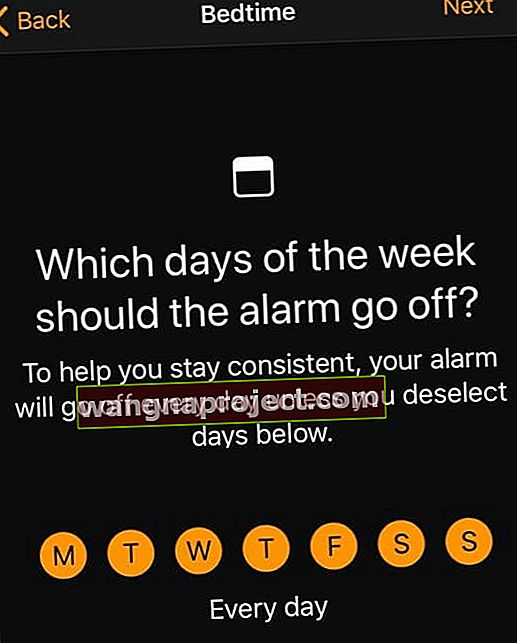
- Добавете колко часа искате да спите всяка вечер (отново съответствайте на режима за лягане DND).
- Изберете интервала за напомняния за лягане.
- Изберете звука на алармата си от списъка. За да изберете песен, вижте тази статия.
- Запазете настройките си за лягане.
Променете настройките си за лягане
- Отворете приложението Clock и докоснете раздела Bedtime .
- Докоснете Опции в горния ляв ъгъл.
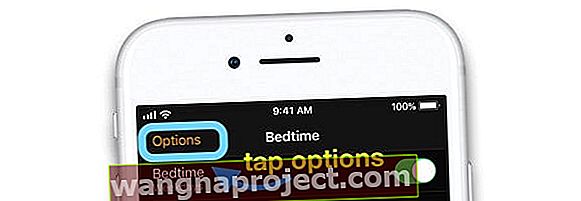
- Можете да промените следното:
- Дни алармата ви за събуждане се включва.
- Когато се появи напомняне за лягане.
- Включете или изключете режима „Не безпокойте по време на лягане“ .
- Звук за събуждане на вашата аларма.
- Силата на звука на алармата.
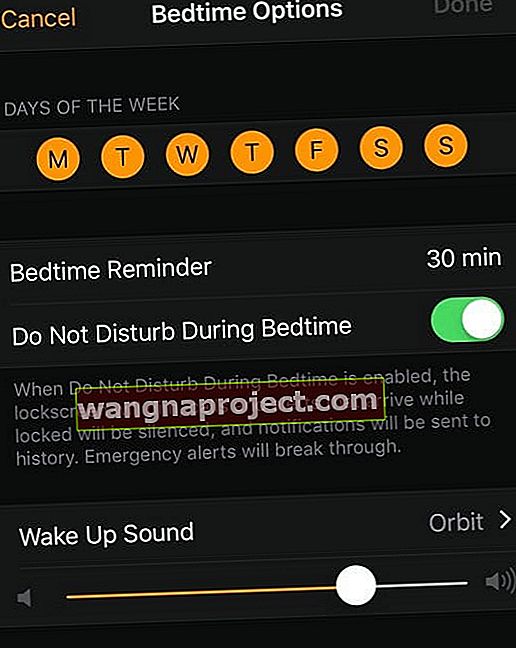
- Докоснете Готово .
Изключете лягане
- Отворете приложението Clock и докоснете раздела Bedtime .
- Плъзнете надолу, за да разкриете превключвателя за лягане .
- Изключете го.
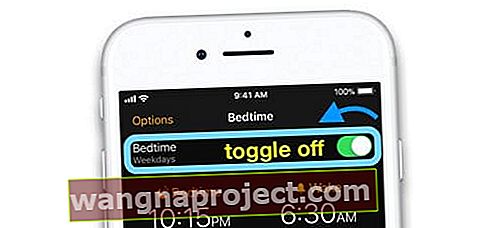
Да изтриете или деактивирате времето за лягане в приложението Часовник?
Ако искате да премахнете всички данни за лягане, единственият начин, за който знаем, е да нулирате всички настройки. Отидете в Настройки> Общи> Нулиране> Нулиране на всички настройки .
Нулирането на всички настройки връща по подразбиране всичко в Настройки, включително известия, сигнали, яркост, тапети и аларми обратно към фабричните настройки.
Така че трябва да преконфигурирате тези настройки след рестартирането на вашия iPhone или iDevice.